

بقلم Nathan E. Malpass, ، آخر تحديث: September 2, 2019
مباشرة بعد شراء iPhone جديد ، فإن أول شيء عليك القيام به هو نقل البيانات السابقة من الهاتف الذكي الحالي الذي تستخدمه إليه. إذا كنت تستخدم جهاز iPhone ، فإليك بعض الطرق التي يمكنك من خلالها القيام بذلك. تتضمن أنواع البيانات الأكثر شيوعًا التي ستحتاج إلى نقلها الصور ومقاطع الفيديو وجهات الاتصال والتسجيلات الصوتية والمستندات والرسائل والمزيد. لهذا السبب ، اختر أفضل طريقة يمكن أن تجعل نقل أنواع البيانات هذه أسهل وخالٍ من المتاعب.
في هذه المقالة ، أنت على وشك اكتشاف بعض أسهل الطرق التي يمكنك القيام بها نقل البيانات من جهاز iPhone الحالي إلى جهاز iPhone جديد. تعرف على الطريقة الأكثر ملاءمة لك وحدد الطريقة الأفضل التي توفر نقلًا آمنًا ومريحًا للبيانات دون فقدان البيانات.
لماذا من المهم نقل البيانات من iPhone إلى iPhone الجديدالطريقة الأسرع والأسهل لنقل البيانات من iPhone إلى iPhone الجديدطريقتان أخريان لنقل البيانات بين أجهزة iPhoneفي الختام
الناس اقرأ أيضا3 طرق لنقل الصور من iPhone إلى iPhoneكيف تنقل البيانات من iPhone القديم إلى iPhone الجديد؟
قبل أن تتمكن من التبديل إلى جهاز iPhone الذي اشتريته حديثًا ، فإن أول شيء عليك القيام به هو نقل جميع بياناتك المهمة من هاتفك الذكي الحالي إلى جهازك الجديد. كما ذكرنا سابقًا ، هناك طرق يمكنك استخدامها لجعل هذه المهمة أسهل وأسرع.
على مدار سنوات استخدام جهاز iPhone القديم ، قمت بالتأكيد بجمع الكثير من البيانات المهمة هناك. قد تتضمن هذه البيانات الصور التي تم التقاطها خلال إجازتك الصيفية في العام الماضي ، وعيد ميلادك ، والمناسبات الخاصة الأخرى التي لا تريد أن تختفي إلى الأبد ما لم يكن لديك نسخة احتياطية. مثل ذلك ، لن ترغب في إزالة جميع تفاصيل الاتصال المهمة للأشخاص الذين اتصلت بهم في الأشهر أو السنوات القليلة الماضية.
في حين أن النسخ الاحتياطي لهذه البيانات فكرة رائعة ، يمكن أن تكون في السحابة ، أو في كمبيوتر آخر ، يفضل بعض الأشخاص أن يكون الوصول إليها متاحًا دائمًا في هواتفهم الذكية.
بدلاً من مناقشة استخدام iCloud أو iTunes لنقل البيانات بين أجهزة iPhone ، سأقدم لك أسرع وأسهل طريقة للقيام بذلك. سينظر مستخدمو iOS تلقائيًا في استخدام التطبيقين المذكورين ، خاصةً بسبب إمكانات النسخ الاحتياطي والاستعادة الفعالة لهذه البرامج. في حين أن هذين الحلين شائعان لأجهزة iPhone ، فإن هذه التطبيقات لها أيضًا قيود من تلقاء نفسها. لا يمكن إنكار أن iTunes و iCloud هما طريقتان تستغرقان وقتًا طويلاً في نقل البيانات من iPhone إلى iPhone.
أحد الأسباب التي تجعل iTunes ليس أفضل أداة لنقل البيانات هو أنه لا تدعم جميع التطبيقات الموجودة على جهاز iOS ميزة مشاركة الملفات في iTunes. أيضًا ، لا يسمح باستيراد مجلدات الملفات. من ناحية أخرى ، تتمتع iCloud بإمكانية الوصول والأمان والخصوصية على نطاق واسع ، وهي بعض من عيوبها الكبيرة.
لتخطي كل هذه المتاعب وتجربة الطريقة الأكثر ملاءمة لنقل البيانات من iPhone إلى iPhone الجديد ، يمكنك استخدامها برنامج نقل الهاتف FoneDog اليوم. إنه تطبيق مجاني يأتي مع مجموعة واسعة من الميزات المفيدة التي يمكن أن تساعدك على التبديل من iPhone القديم إلى الجديد. هذا البرنامج قابل للتنزيل على موقع FoneDog الرسمي مجانًا. إنه سهل التثبيت ، وله واجهة بسيطة ، ويوفر عملية نقل بنقرة واحدة ، مما يجعله مستوى جديدًا تمامًا من الخبرة بالنسبة لك.
قبل أي شيء آخر ، قم بتنزيل التطبيق من الموقع الرسمي لـ FoneDog. يتوفر برنامج FoneDog Phone Transfer في إصدار مجاني ومدفوع يمكنك الاختيار من بينها. بعد تنزيل التطبيق الذي تفضله ، قم بتثبيته على جهاز الكمبيوتر الخاص بك. إذا كنت تستخدم جهاز كمبيوتر يعمل بنظام Windows ، فسيعمل FoneDog Phone Transfer بشكل جيد بالنسبة لك.
بعد ذلك ، قم بتوصيل كلا جهازي iPhone بجهاز الكمبيوتر الخاص بك. لا داعي للقلق بشأن الفيروسات ومشكلات الأمان الأخرى عند استخدام هذا البرنامج ، لأنه ينشئ اتصالاً آمنًا بين الأجهزة. عند الانتهاء ، حدد البيانات التي تريدها. يمكنك أيضًا معاينة البيانات التي تحددها لمزيد من الراحة.
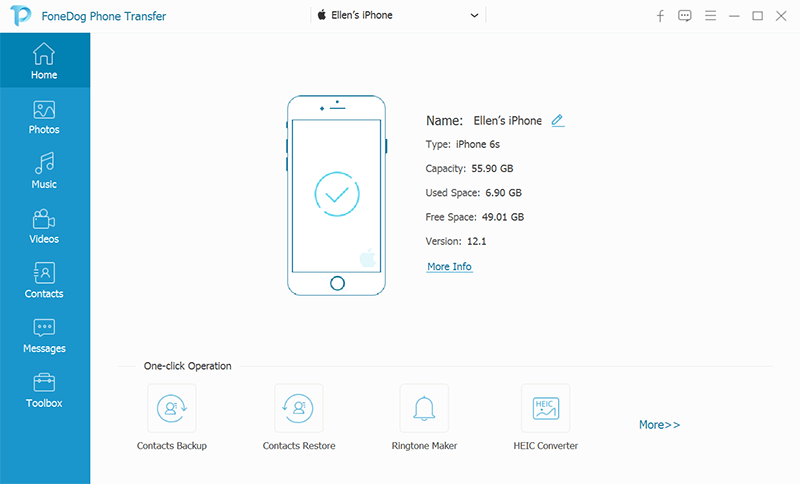
تتمثل إحدى أفضل ميزات FoneDog Phone Transfer في أنه يسمح لك بتشغيل ملف صوتي أو مقطع فيديو أو عرض صورة دون مغادرة التطبيق وحذفها إذا وجدت غير ضرورية. أثناء تحديد البيانات التي ترغب في نقلها ، ستتمكن من إزالة الملفات التي لم تعد بحاجة إليها بأسهل طريقة ممكنة.
إذا انتهيت من اختيار البيانات المهمة التي تحتاجها ، نقلها إلى جهاز iPhone الجديد الخاص بك بالنقر فوق الزر "تصدير إلى الجهاز". يمكنك العثور على هذا الزر أعلى الشاشة بجوار خيار الحذف. ميزة أخرى جيدة تجعل برنامج FoneDog Phone Transfer سريعًا هي ميزته التي تتيح تحديدات واحدة تلو الأخرى. هذا يعني أنك ستتمكن من حذف البيانات أو نقلها مرة واحدة ، أو واحدة تلو الأخرى حسب الطريقة التي تفضلها.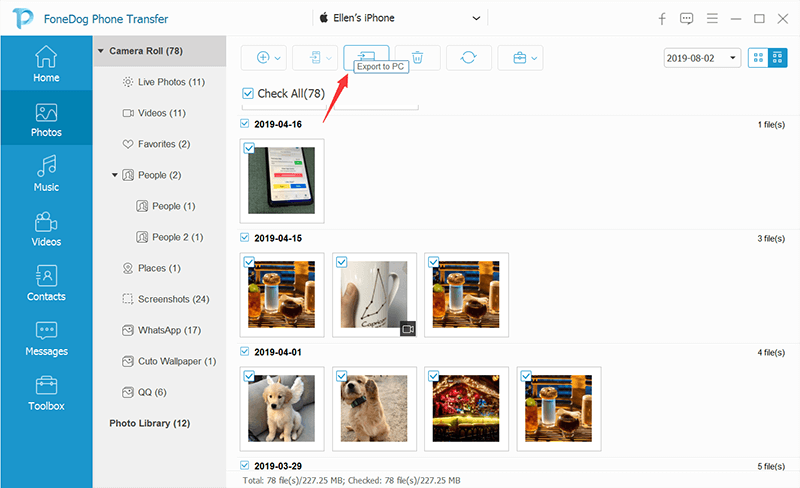
إذا كنت من مستخدمي iOS المتحمسين ، فإن iTunes هو أحد أشهر النسخ الاحتياطية وحلول الاستعادة التي قد تفكر فيها لنقل البيانات الموجودة في جهاز iPhone القديم إلى جهاز iPhone الجديد. iTunes هو مشغل وسائط ومذيع راديو عبر الإنترنت ومكتبة وسائط وتطبيق لإدارة الأجهزة المحمولة من Apple. ولكن بصرف النظر عن هذه الميزات ، يمكنك أيضًا نقل البيانات بين أجهزة iOS الخاصة بك باستخدام هذا البرنامج.
كيف افعلها؟ أولاً ، تحتاج إلى فتح تطبيق iTunes Store على جهاز iPhone الخاص بك والاتصال بجهاز iPhone الجديد الخاص بك. نظرًا لأن التطبيق مدمج في أجهزة iOS ، فلم تعد بحاجة إلى تنزيله على هاتفك. سوف تتلقى رسالة حوار تطالبك بكلمة المرور الخاصة بك ، مما يسمح للجهاز بالثقة في الكمبيوتر.
اختر iPhone الجديد الذي سيظهر في التطبيق. بعد ذلك ، انقر فوق "تشفير النسخ الاحتياطي" لحفظ بياناتك الصحية والنشاطية. قم بإنشاء كلمة مرور قوية لفك التشفير ، ولكن يمكنك أيضًا تخطي هذه الخطوة والمتابعة مباشرة إلى زر "النسخ الاحتياطي الآن".

عند الانتهاء ، يمكنك التحقق مما إذا تم إنشاء النسخة الاحتياطية بنجاح على شاشة الملخص. يمكنك أيضًا الوصول إلى أحدث نسخة احتياطية بالإضافة إلى وقت وتاريخ إنشائها.
الآن ، الشيء التالي الذي عليك القيام به هو استعادة النسخة الاحتياطية إلى جهاز iPhone الجديد الخاص بك. بدون مغادرة التطبيق ، حدد زر "استعادة نسخة احتياطية". اعرض خيارات النسخ الاحتياطي الأخرى المتاحة في الصفحة وحدد الخيار الأكثر ملاءمة لك. بعد ذلك ، اضغط على زر "استعادة" ، وسوف تمر لحظات قبل أن تنتهي عملية الاستعادة.
يجب عليك إدخال كلمة المرور الخاصة بك لفك تشفير النسخة الاحتياطية. هذا الملف هو النسخة الاحتياطية السابقة التي قمت بإنشائها أثناء العملية الأولى. انتظر حتى يتم تشغيل جهاز iPhone الخاص بك ، واسمح له بالمزامنة مع جهاز الكمبيوتر الخاص بك.
iCloud Drive هو برنامج يمكنك من خلاله مزامنة الملفات بين جميع أجهزتك. سيتم تخزين جميع البيانات التي تريد نقلها أولاً في السحابة ، مما يتيح لك استردادها في أي وقت وفي أي مكان وباستخدام أي جهاز. إذا كنت ترغب في نقل البيانات من جهاز iPhone القديم إلى جهاز iPhone جديد ، فإن iCloud هو أحد أكثر البرامج ملاءمةً التي يمكنك استخدامها. إليك كيف يمكنك استخدامه:
أولاً ، قم بتشغيل تطبيق الإعدادات على جهاز iPhone الحالي الخاص بك. انقر فوق الاسم أو الرمز أعلى الصفحة ثم حدد iCloud. اعرض قائمة التطبيقات التي تستخدم iCloud للتأكد من تضمين كل برنامج بالبيانات التي ترغب في نقلها في النسخة الاحتياطية.
ابحث عن iCloud Backup بالتمرير لأسفل في الصفحة ثم حدده. لاحظ أيضًا أنه يجب تشغيل iCloud Backup. يمكنك تحديد ما إذا كان يعمل إذا كان شريط التمرير بجانبه يظهر اللون الأخضر. حدد زر "النسخ الاحتياطي الآن" لبدء النسخ الاحتياطي. ثم انتظر حتى تنتهي العملية.
بالنسبة لإصدارات iOS الأقدم ، انتقل إلى الإعدادات ثم حدد iCloud. توجه مباشرة إلى النسخ الاحتياطي ثم انقر على زر "النسخ الاحتياطي الآن".
بعد إنشاء نسخة احتياطية من بياناتك بنجاح ، حان الوقت لاستعادتها إلى جهاز iPhone الجديد الخاص بك. مباشرة بعد تسجيل الدخول إلى معرف Apple الخاص بك على جهاز iPhone الجديد الخاص بك ، سيتم إعطاؤك خيارات سواء لتعيين جهازك على أنه iPhone جديد تمامًا أو استعادة النسخة الاحتياطية الحالية عبر iCloud أو iTunes. بالطبع ، اختر iCloud.
عند الانتهاء ، انقر فوق النسخ الاحتياطي من iCloud واختر أحدث ملف نسخ احتياطي من iPhone الموجود لديك. ثم انتظر بضع لحظات حتى تتم استعادة بياناتك بنجاح. هذا كل شيء ، يمكنك الآن البدء في استخدام iPhone الجديد الخاص بك. يساعد iCloud على نقل بياناتك عبر أجهزة iOS دون الحاجة إلى استخدام جهاز كمبيوتر أثناء العملية برمتها.
للتلخيص ، لقد قمنا بفحص ثلاث من أكثر الطرق ملاءمة نقل البيانات من جهاز iPhone القديم الخاص بك إلى جهاز جديد. إذا كنت بحاجة إلى برنامج قوي يعمل بشكل أسرع وأسهل من تطبيقات نقل البيانات الأخرى ، فإن FoneDog Phone Transfer هو خيارك الأفضل. بخلاف وجود الكثير من الميزات المفيدة ، فإنه يدعم أيضًا مجموعة واسعة من أنواع البيانات. كما أنه مجاني للتنزيل ومتاح للعديد من الأجهزة بما في ذلك iOS و Android و Windows.
من ناحية أخرى ، يعد iTunes مثاليًا إذا كنت ترغب في استخدام برنامج Apple أصلي لتجهيز iPhone الجديد الخاص بك للاستخدام. بينما يكون iTunes أسرع من iCloud ، فإن الأخير يسمح بنقل الملفات أثناء التنقل. نعم ، يمكنك استخدام تطبيقات Apple الأصلية مثل iTunes و iCloud لنقل بيانات iPhone إلى iPhone الجديد. لكن FoneDog Phone Transfer يقدم أداءً أفضل يتطلبه معظمنا.
اترك تعليقا
تعليق
نقل الهاتف
نقل البيانات من اي فون ، الروبوت ، دائرة الرقابة الداخلية ، وأجهزة الكمبيوتر إلى أي مكان عن طريق الهاتف fonedog transfer لن تضيع . على سبيل المثال ، الصور ، الرسائل ، والاتصالات ، والموسيقى ، الخ .
تحميل مجانامقالات ساخنة
/
مثير للانتباهممل
/
بسيطصعبة
:شكرا لك! إليك اختياراتك
Excellent
:تقييم 4.6 / 5 (مرتكز على 97 التقييمات)